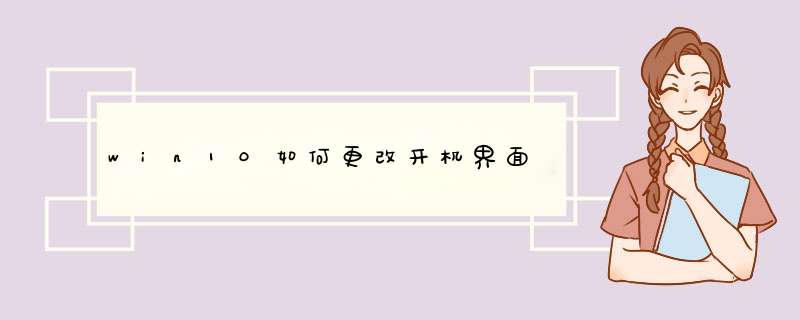
具体方法如下:
1、准备图片图片格式要求是jpg格式,文件大小控制在250KB以内(否则可能无法正常显示),图片分辨率调整成当前显示器分辨率,将图片命名为“backgroundDefault.jpg”;一般笔记本电脑分辨率为1366x768,台式电脑液晶显示器的分辨率为1920x1080。
2、快捷键win+r打开运行窗口,输入“regedit”然后“确定”启动注册表编辑器。
3、定位到[HKEY_LOCAL_MACHINESOFTWAREMicrosoftWindowsCurrentVersionAuthenticationLogonUIBackground]→右侧新建一个双字节值“OEMBackground”(OEM版本的已经有这个键值)。
4、右击该双字节值→“修改”→将键值修改为“1”。
5、把选好的图片放到C:WindowsSystem32oobeinfoBackgrounds目录里面。如果oobe目录下没有后面的文件夹,自己新建就可以。
6、最后可以重启电脑看看效果。当然,也可以直接按下键盘上的Win+L组合快捷键切换到登录界面,快速看看背景是不是变了,如果变成了自己设置的背景图片,则为设置成功。
由此,便给win10电脑换上了一个自己喜欢的开机界面,看着美美的电脑开机界面心情超开心的,感兴趣的小伙伴可以来试一试。
本文章基于Dell灵越5000品牌、Windows10系统撰写的。
原因:是软件错误引起的,建议删除近期安装的软件。
1、首先长按电源键将电脑强制关机,然后重新启动电脑,在出现电脑开机logo的时候又长按电源键强制关机,重复该步骤几次。
2、然后在d出来的自动修复界面中,点击打开高级选项中的“启动设置”设置选项。
3、然后在d出来的启动设置界面中,点击选择右下角的“重启”选项。
4、然后在d出来的窗口中,按下数字键或者功能键“4或F4”按键。
5、在win10系统桌面上,找到这台计算机图标,右击,单击“属性”。如下图。或者直接按下键盘的快捷键WINDOWS键+PauseBreak键。打开系统属性。
6、在打开的系统属性的窗口,点击左上角的“控制面板”窗口。
7、在打开的控制面板窗口,点击左下角的”程序 “下面的”卸载程序“。
8、在卸载程序窗口,找到最近安装的程序软件,比如360安全卫士,在上面右击--卸载,单击卸载即可。
9、最后重启电脑就可以了。
欢迎分享,转载请注明来源:内存溢出

 微信扫一扫
微信扫一扫
 支付宝扫一扫
支付宝扫一扫
评论列表(0条)